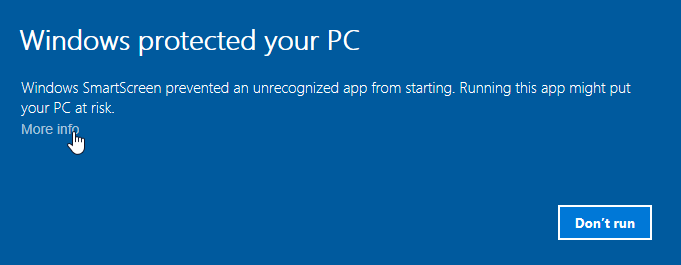Guia de Instalação no Windows¶
Este guia descreve como baixar, instalar e criptografar a carteira do Dash Core para Windows. O guia foi escrito para o Windows 10, mas as etapas devem ser semelhantes para o Windows XP, Vista, 7 e 8.
Downloading da Carteira Dash Core¶
Visit https://www.dash.org/downloads/ to download the latest Dash Core wallet. In most cases, the website will properly detect which version you need. Click Download Installer to download the installer directly.
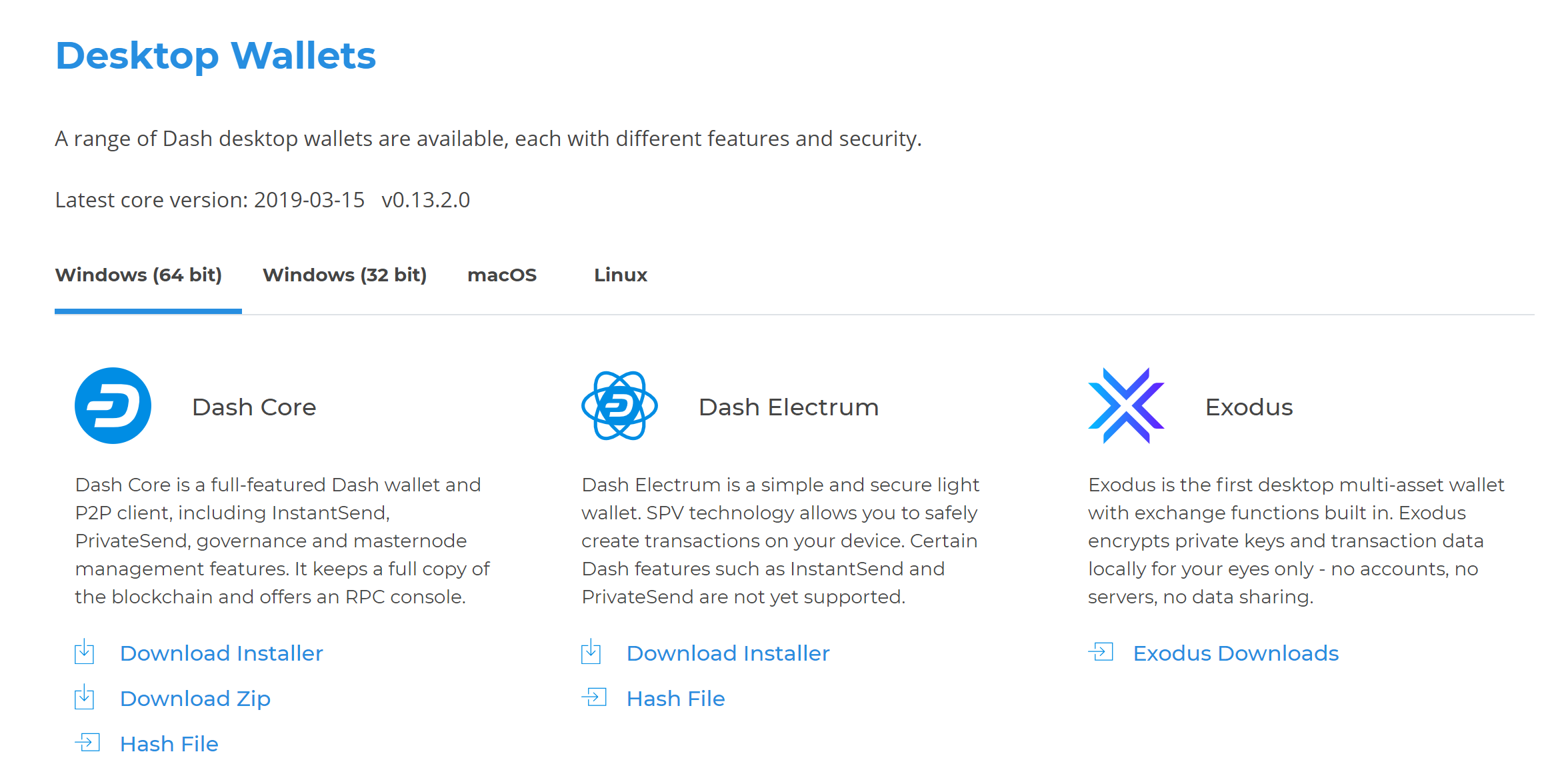
O site detecta corretamente a carteira apropriada para o seu sistema¶
Se a detecção não funcionar, você precisará escolher manualmente o sistema operacional e se precisa de uma versão de 32 ou 64 bits. Se não tiver certeza se sua versão do Windows é de 32 ou 64 bits, você pode fazer check-in no Windows 10, em Iniciar > Configurações > Sistema > Sobre. Para obter detalhes sobre como verificar isso em outras versões do Windows, consulte aqui.
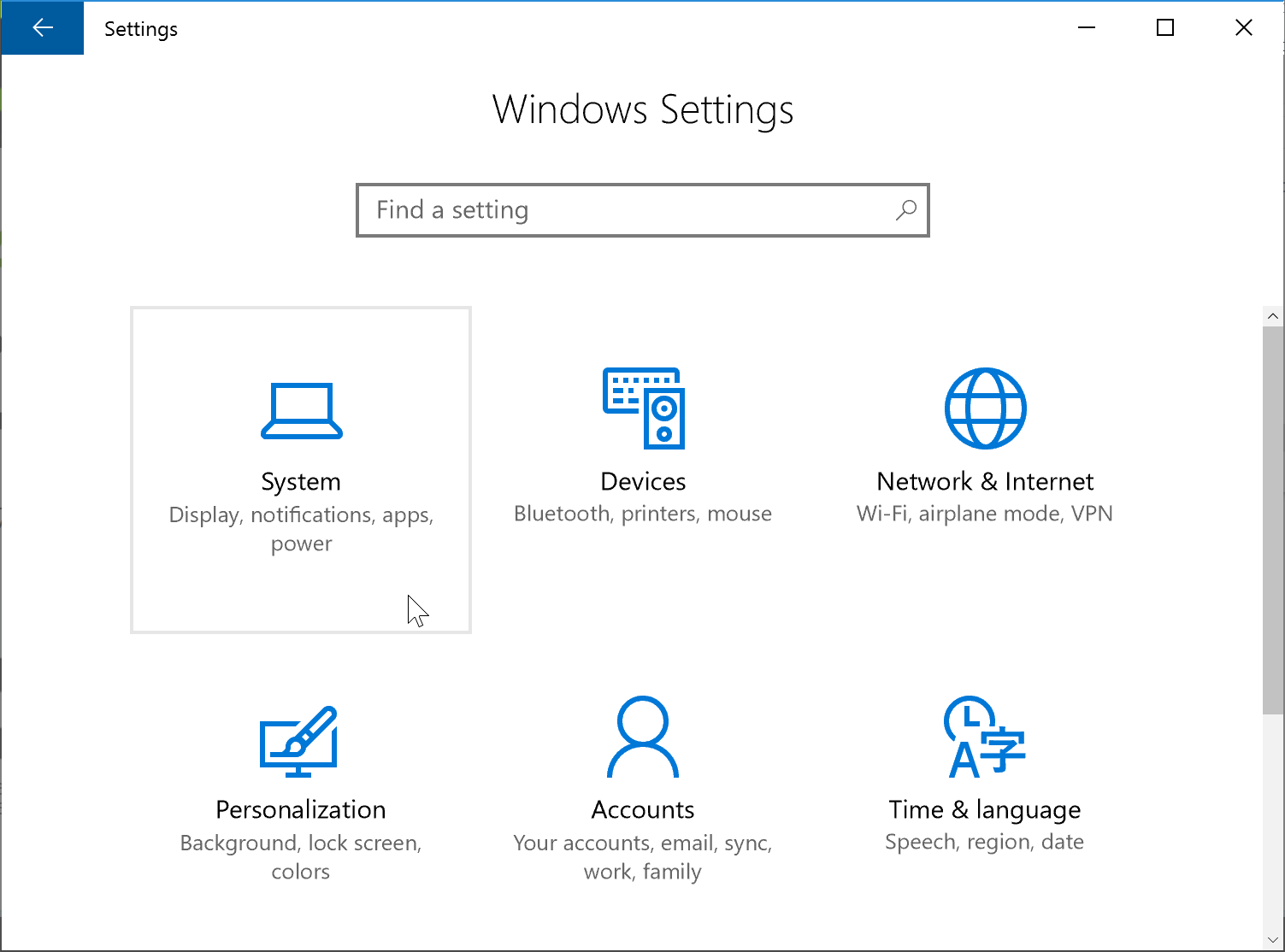
Em Configurações do Windows, clique em Sistema.¶
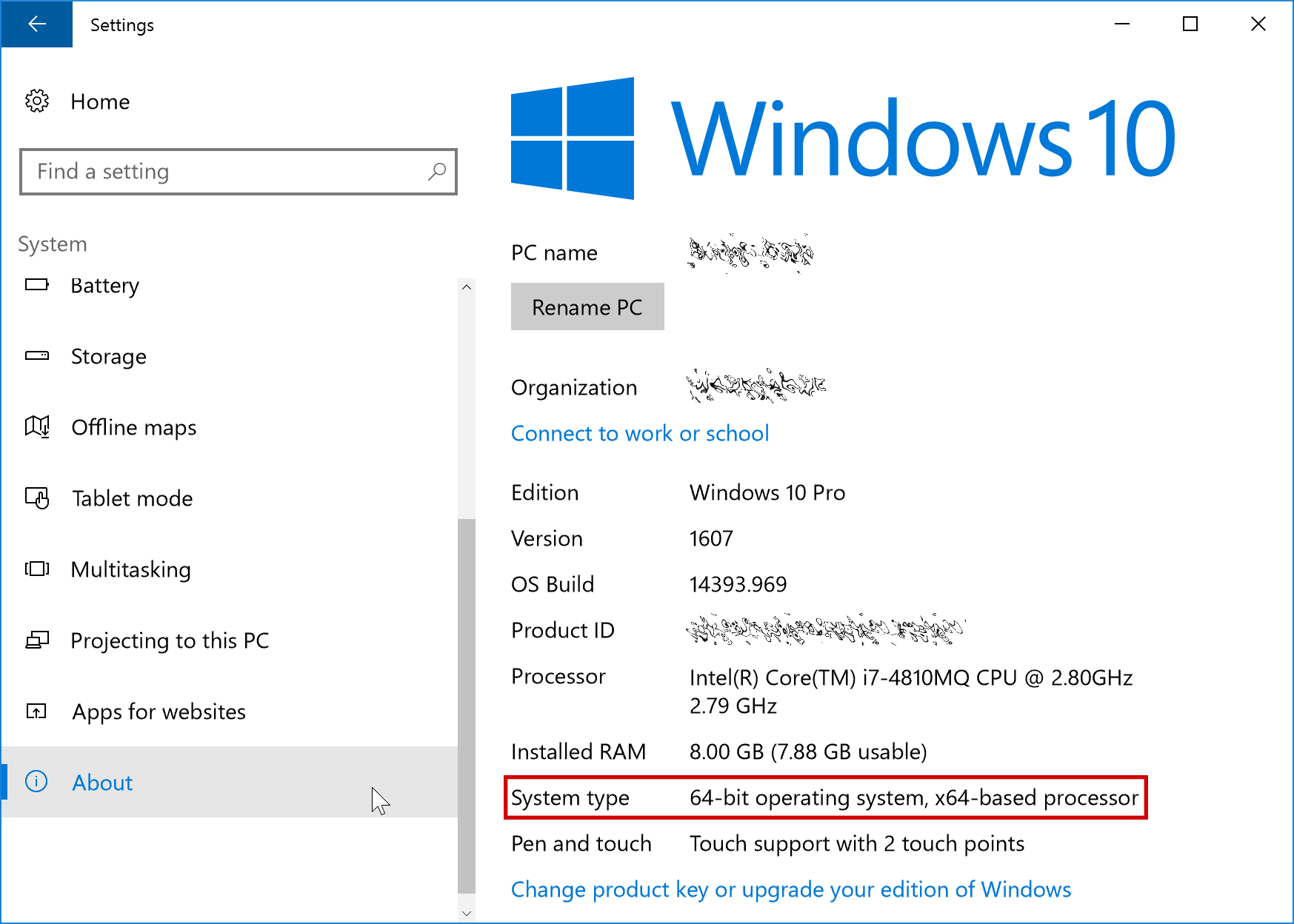
Na seção Sistema, clique em Sobre para visualizar o tipo de sistema. Este é um sistema de 64 bits.¶
Once you know which version you need, download the Dash Core Installer to your computer from https://www.dash.org/downloads/ and save the file you downloaded to your Downloads folder.
Verificando Dash Core¶
This step is optional, but recommended to verify the authenticity of the file you downloaded. This is done by checking its detached signature against the public key published by the Dash Core development team. To download the detached signature, click the Installer Signature button on the wallet download page and save it to the same folder as the downloaded binary.
All releases of Dash are signed using GPG with one of the following keys:
Alexander Block (codablock) with the key
63A9 6B40 6102 E091, verifiable here on Keybase (download)Pasta (pasta) with the key
5252 7BED ABE8 7984, verifiable here on Keybase (download)
Download the key files above. Install Gpg4win if it is not already available on your computer. Once it is installed, open the Kleopatra certificate manager and click File -> Import. Import the key files and verify the Key-ID matches the ID above.
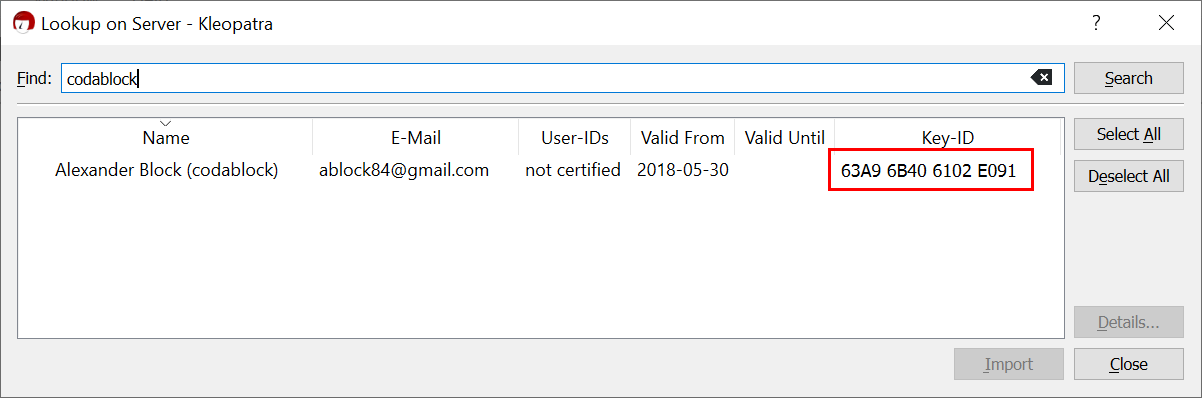
Importing codablock’s GPG public key¶
Skip any requests to certify the certificate with your own key. Next,
click Decrypt/Verify… and select the detached signature file named
dashcore-0.16.1.1-win64-setup.exe.asc in the same folder as the
downloaded installer.

Selecting the signature file for verification¶
If you see the first line of the message reads Verified
dashcore-0.16.1.1-win64-setup.exe with
dashcore-0.16.1.1-win64-setup.exe.asc then you have an authentic copy
of Dash Core for Windows.
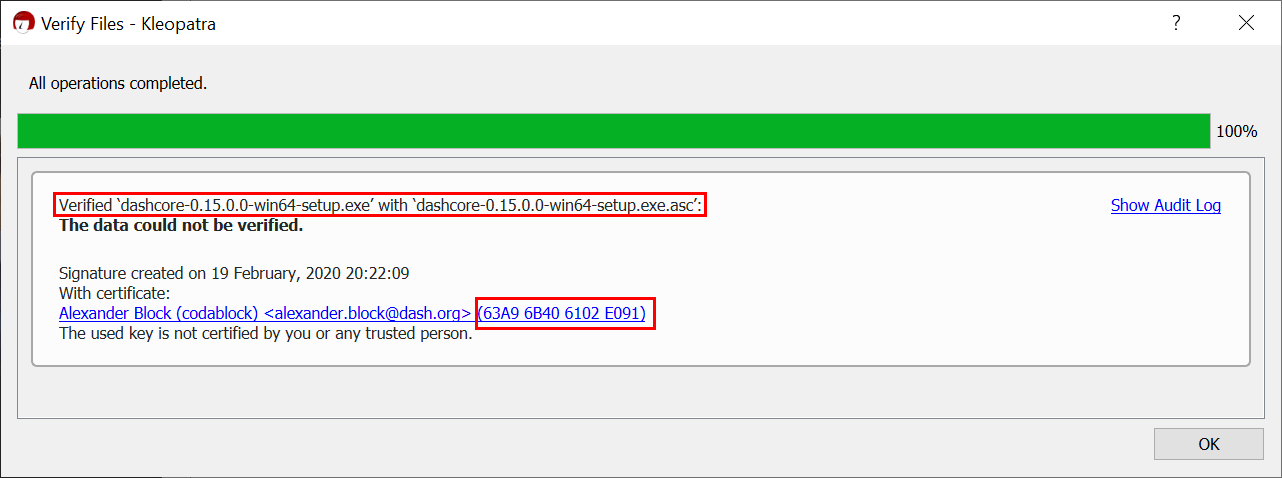
The binary installer has been verified¶
Executando o instalador do Dash Core¶
Clique duas vezes no arquivo para iniciar a instalação do Dash Core.
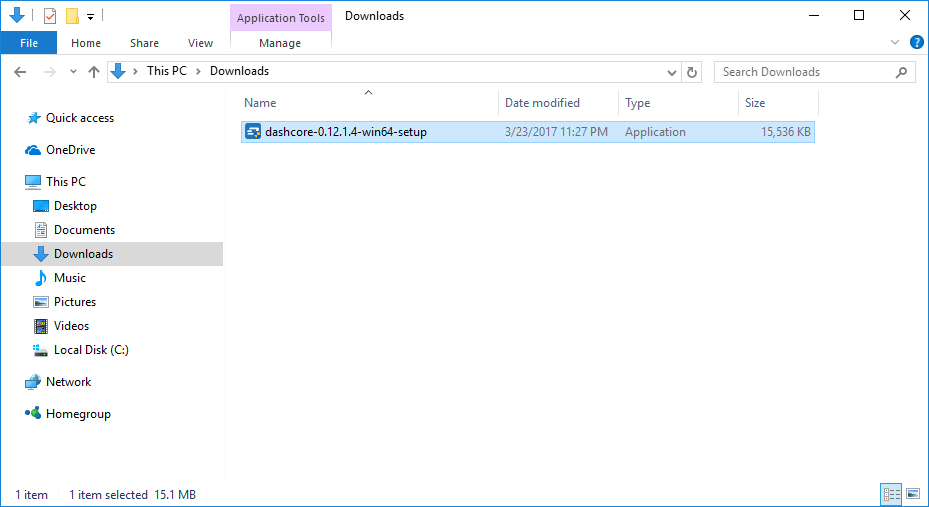
O instalador do Dash Core na pasta Downloads¶
Neste momento, você pode ver um aviso do Windows SmartScreen que o aplicativo não é reconhecido. Você pode ignorar este aviso com segurança clicando em Mais informações e em Executar mesmo assim.
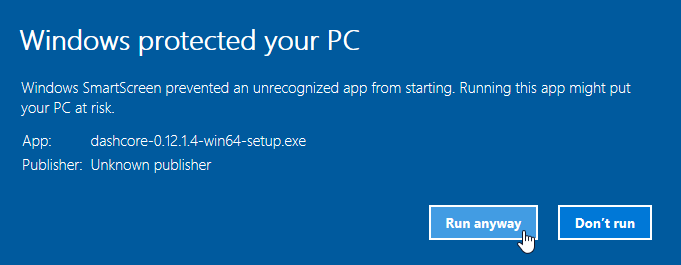
Ignorando o Windows SmartScreen para executar o aplicativo. Esse aviso é conhecido como «falso positivo».¶
O instalador irá guiá-lo através do processo de instalação.
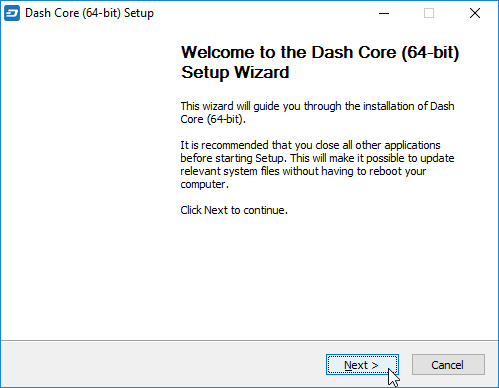
A tela de boas-vindas do instalador do Dash Core¶
Clique nas telas a seguir. Todas as configurações podem ser deixadas com seus valores padrão, a menos que você tenha um motivo específico para alterar alguma coisa.
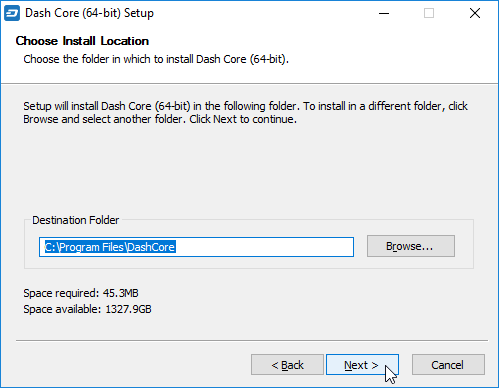
Selecione o local de instalação¶
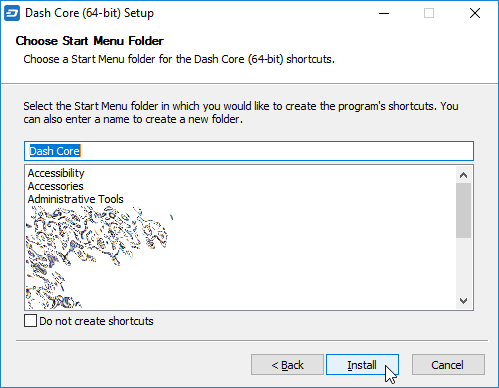
Selecione a pasta do menu Iniciar¶
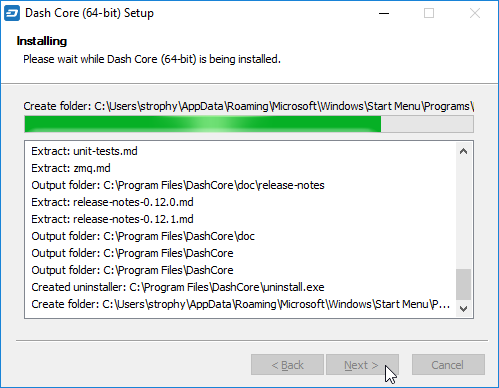
Dash Core está sendo instalado¶
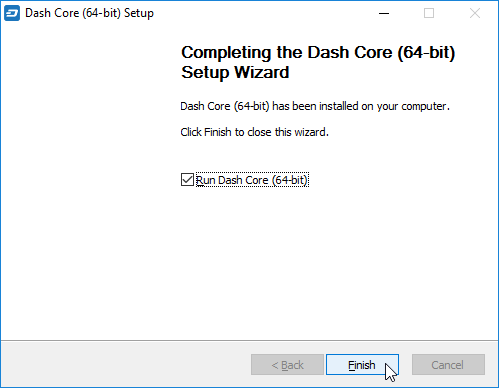
A instalação está completa¶
Executando o Dash Core pela primeira vez¶
Quando a instalação estiver concluída, o Dash Core será iniciado imediatamente. Se isso não acontecer, clique em Iniciar > Core do Dash > Core do Dash para iniciar o aplicativo. Na primeira vez que o programa for lançado, você terá a opção de escolher onde deseja armazenar seus dados de blockchain e carteira. Escolha um local com espaço livre suficiente, pois o blockchain pode atingir cerca de 30GB+. Recomenda-se usar a pasta de dados padrão, se possível.
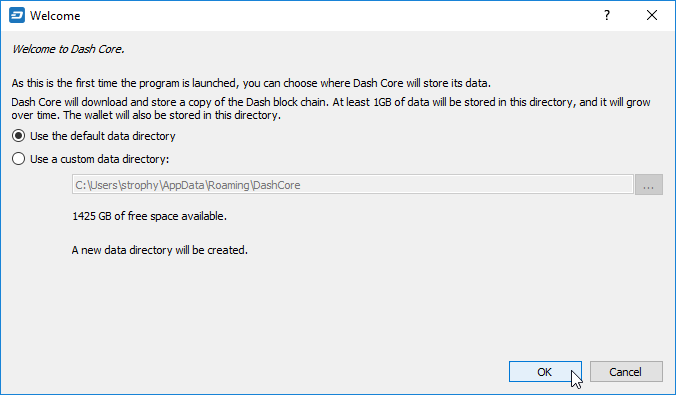
Escolhendo a pasta de dados do Dash Core¶
O Dash Core será iniciado. Isso levará um pouco mais do que o normal na primeira vez que você executá-lo, já que o Dash Core precisa gerar dados criptográficos para proteger sua carteira.
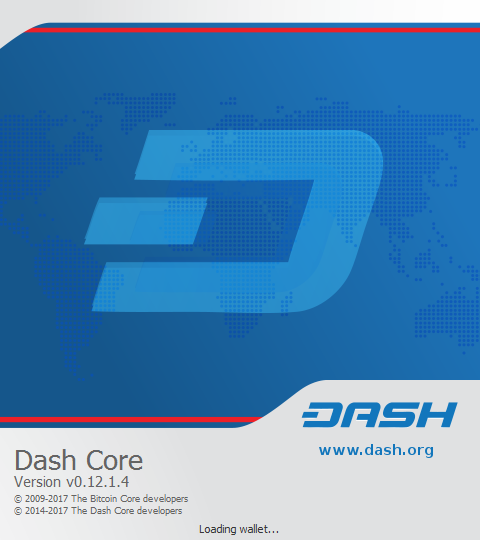
Iniciando Dash Core¶
Sincronizando o Dash Core na rede do Dash¶
Depois que o Dash Core for instalado e iniciado com sucesso, você verá a tela de visão geral da carteira. Você notará que a carteira está «fora de sincronia» e a barra de status na parte inferior da janela mostrará o andamento da sincronização.
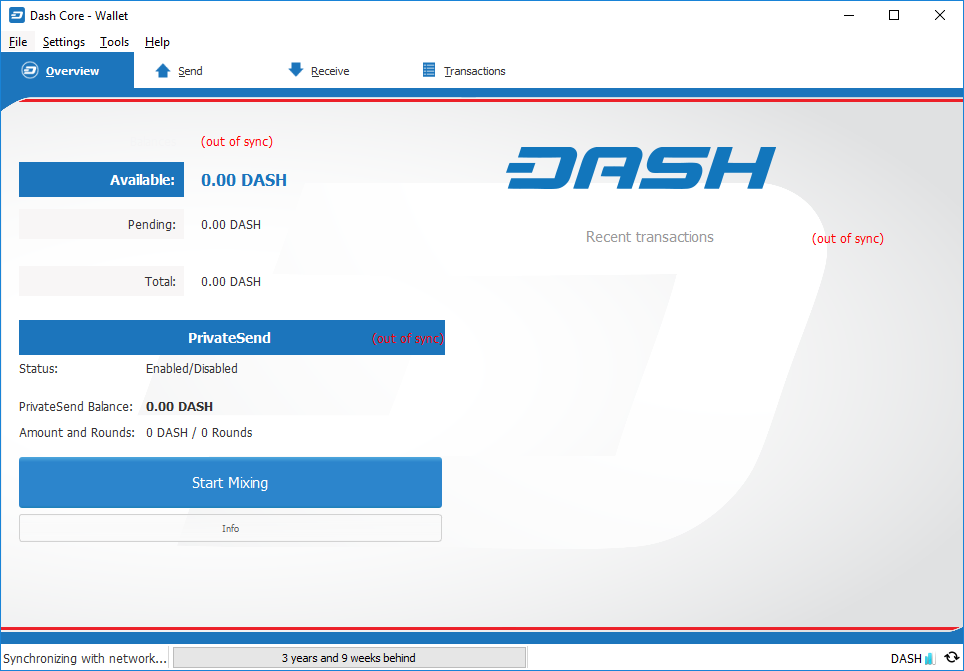
Dash Core começa a sincronizar com a rede do Dash¶
Durante esse processo, o Dash Core baixará uma cópia completa do blockchain de outros nós para o seu dispositivo. Dependendo da sua conexão com a internet, isso pode levar muito tempo. Se você vir a mensagem «Nenhuma fonte de bloqueio disponível», verifique sua conexão com a Internet. Quando a sincronização estiver concluída, você verá um pequeno sinal azul no canto inferior direito.
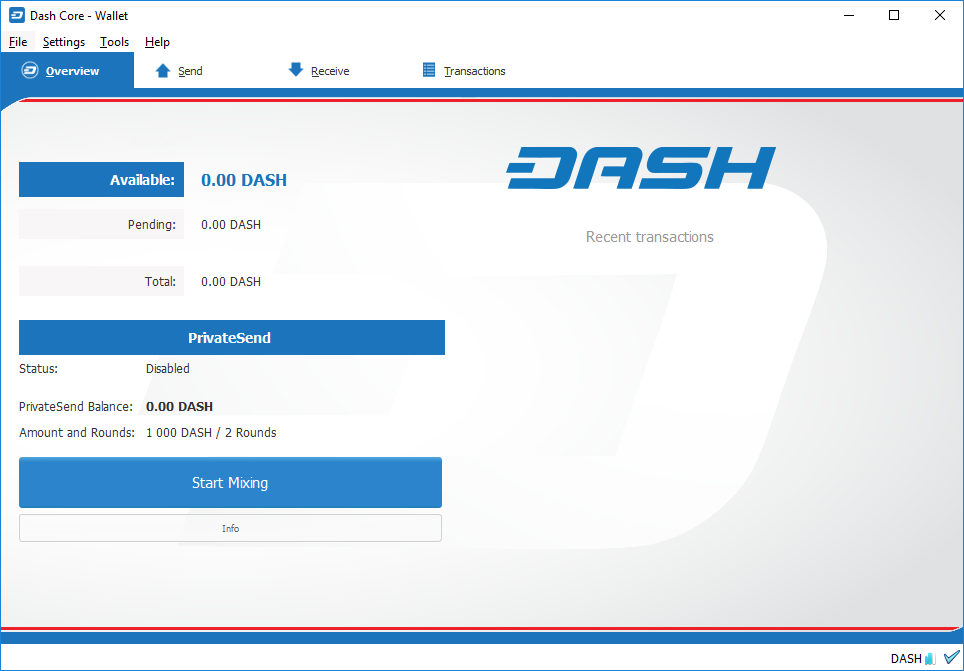
A sincronização do Dash Core está concluída¶
Agora você pode começar a usar sua carteira para enviar e receber fundos.
Criptografando sua carteira do Dash¶
Depois que sua carteira for sincronizada com a rede do Dash, é altamente recomendável criptografar a carteira com uma senha para impedir o acesso não autorizado. Você deve usar uma senha nova e forte que nunca usou em outro lugar. Anote sua senha e armazene-a em algum lugar seguro ou você será bloqueado fora de sua carteira e perderá acesso a seus fundos.
Para criptografar sua carteira, clique em Definições >Criptografar Carteira.
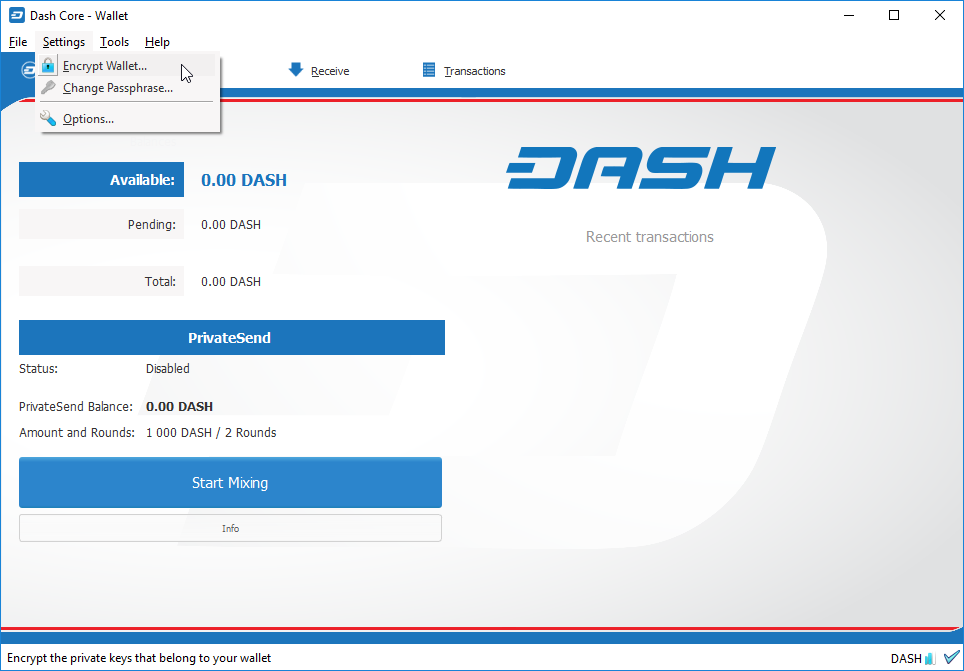
Criptografar a carteira do Dash com uma senha¶
Você será solicitado a inserir e verificar uma senha.
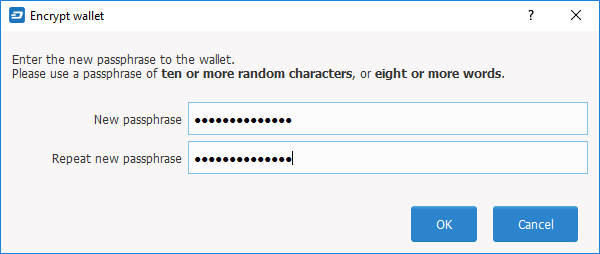
insira uma senha¶
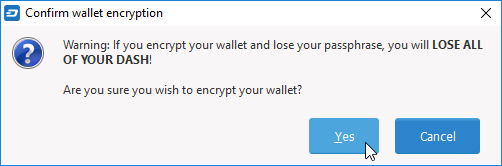
Confirme que você deseja criptografar sua carteira¶
Quando o processo de criptografia estiver concluído, você verá um aviso de que os backups anteriores da sua carteira não serão mais utilizáveis e será solicitado a encerrar o Dash Core. Quando você reiniciar Dash Core, você verá uma pequena trava azul no canto inferior direito.

Carteira Dash Core totalmente criptografada e sincronizada¶
Agora você pode começar a usar sua carteira para enviar e receber fundos com segurança.